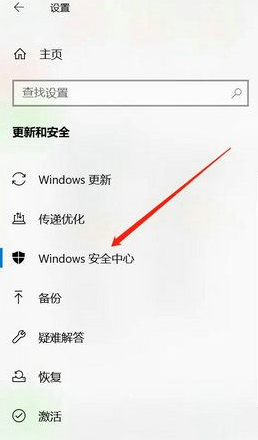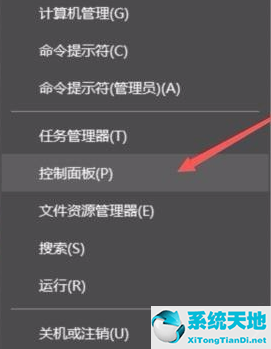设备管理器中Teredo隧道伪接口下有黄色感叹号吗?有一个窗口10提示你代码错误是10。设备无法启动Microsoft teredo隧道伪接口属性?
很少有人对teredo隧道伪接口是什么以及如何解决Window 10上的问题有所了解。
这也是这篇文章会落到你手里的原因。
什么是Teredo隧道伪接口?
Teredo隧道在从IPv4到IPv6的过渡过程中被广泛使用,它是一种临时方法,用于“重新打包”数据包并允许IPv4和IPv6设备之间的通信。
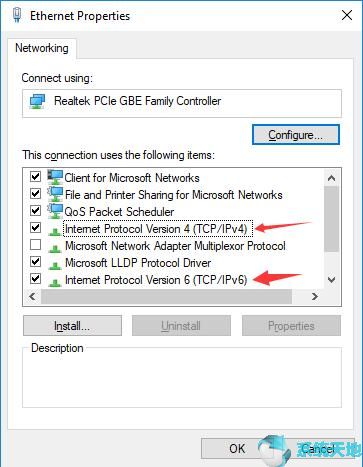
但是为什么Teredo隧道会在安全历史消息中伴随伪接口呢?
如前所述,Teredo tunnel使用6to4协议将IPv6数据隧道传输到具有IPv4地址的设备,您可以在Window 10上看到它为什么被称为伪接口。
简而言之,当您自己使用IPv6时,Teredo隧道用于在兼容模式下连接到IPv4设备。
修复Teredo隧道伪接口代码10错误的四种方法
在你熟悉了Window 10上teredo隧道伪接口的内容后,你可能已经知道它在网络中的重要性了。
如果Window 10不识别您的teredo隧道伪接口,您的计算机上将显示此设备无法启动的错误代码10。
您需要尽快修复此teredo隧道的伪接口无法正常工作或无法启动的问题。
解决方案1:卸载Teredo隧道伪接口适配器
不少用户向我们反映,teredo隧道伪接口在Window 10上无法启动或工作,主要是teredo隧道适配器和接口损坏造成的。
在这种情况下,建议您首先从Window 10中删除或卸载teredo隧道驱动程序,看看它是否可以修复代码10错误。
1。
2.展开网络适配器,然后右键单击要卸载的Teredo隧道伪接口。
这可能是您的Microsoft Teredo隧道适配器或Microsoft Teredo隧道接口。
提示:如果找不到Microsoft Teredo隧道虚拟接口,请单击“查看”,然后选择“显示隐藏设备”。在那之后,
Teredo tunnel pseudo interface is displayed under the network adapter.
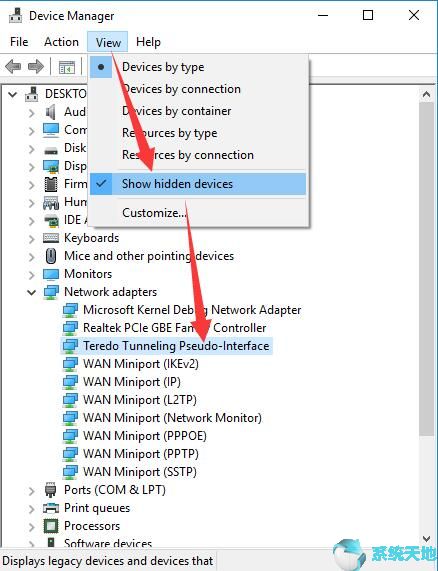
3.单击卸载以确认Teredo隧道适配器的卸载。
4.然后在设备管理器的操作下,单击添加旧硬件。
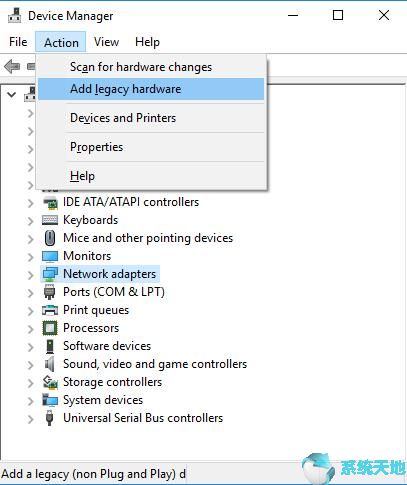
5.单击“下一步”欢迎使用添加硬件向导。
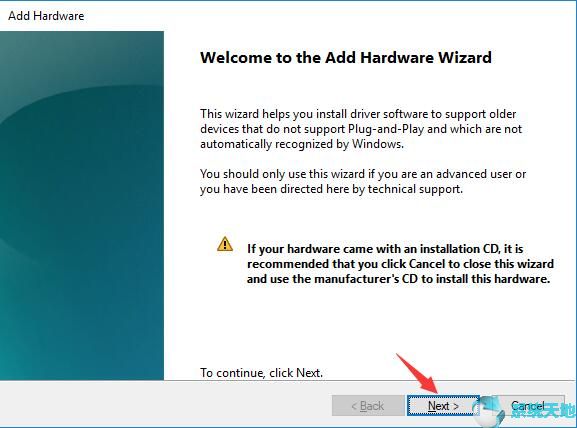
这里可以看出为什么要加旧硬件,因为它是用来安装Window 10无法自动识别的驱动软件的。
6.选择自动搜索并安装硬件,然后单击下一步。
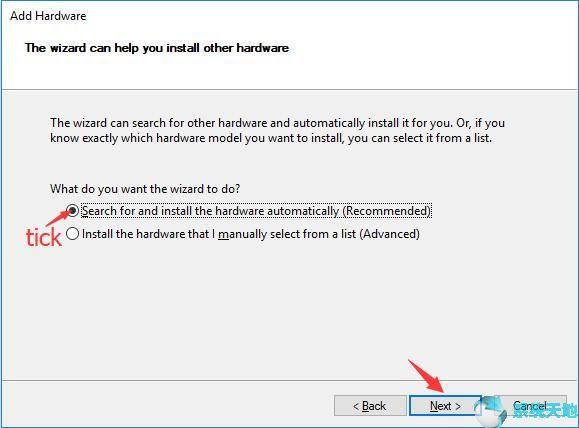
7.再次单击“下一步”从列表中选择设备驱动程序。
8.从通用硬件类型中选择网络适配器,然后单击下一步。
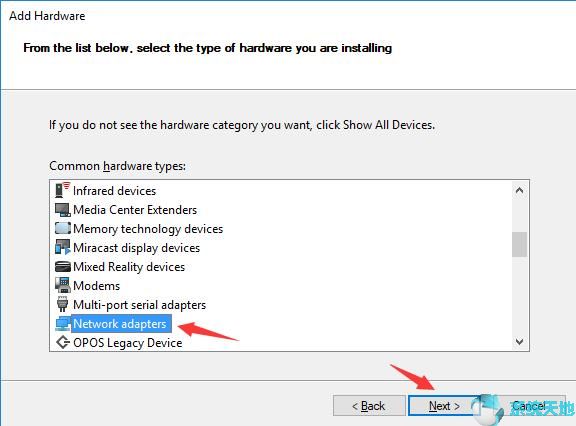
9.在左窗格中,选择Microsoft,然后在右窗格中选择Teredo隧道伪接口。选择所有这些,然后单击“下一步”让Window 10在您的PC上安装该硬件。
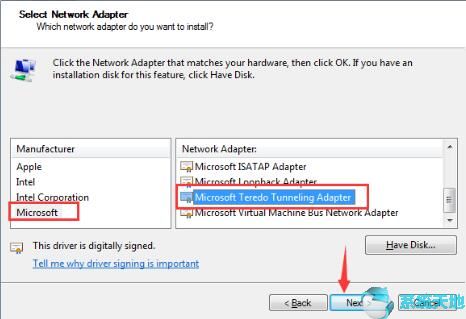
这样,您将使用系统卸载然后重新安装Teredo隧道伪接口。虽然对于某些PC来说,Window 10无法帮你找到更新的teredo tunneling伪接口驱动。
这就是为什么您的Teredo隧道伪接口不能启动或错过窗口10上的错误。
继续查找最新的驱动程序,看看代码10错误是否可以消失。
解决方案2:更新Teredo隧道伪接口适配器
如果想获得Window 10最新的teredo隧道伪接口驱动解决teredo隧道伪接口问题,可以选择去Teredo隧道官方网站。或者为了节省能量或时间,
可以使用Driver Doctor,这是一款专业可靠的更新Window 10驱动的工具。
1.下载并将其安装为您的计算机。
2.单击立即扫描。驱动医生将被允许搜索您的电脑与过时或损坏的驱动程序,如Teredo隧道伪接口适配器和接口。
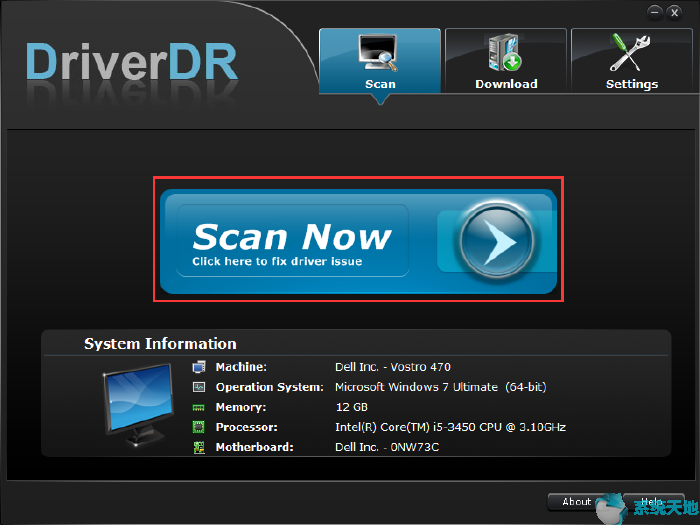
3.单击获取驱动程序并全部下载。
Driver Doctor让您自动下载新的teredo隧道伪接口驱动程序。
在PC上安装并运行teredo隧道适配器后,此设备无法启动。该错误不会显示在设备管理器中。
[!--empirenews.page--]
解决方案3:在命令提示符下设置Teredo的限定状态。
一旦Window 10告诉你Teredo隧道伪接口的驱动无法安装,你的设备无法启动,你也可以尝试通过命令提示符解决这个code 10错误。
1.在搜索框中键入命令提示符,然后右键单击最佳匹配结果,以管理员身份运行。
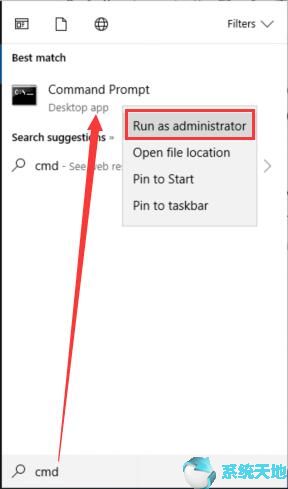
2.在命令提示下,输入netsh,然后按Enter键。

键入INT,然后按Enter。
键入set state disabled,然后按Enter键。事实上,您必须禁用或关闭窗口10上的Teredo隧道伪接口。
然后在设备管理器中,卸载Teredo隧道伪接口作为解决方案。
3.转到命令提示符,键入netsh,然后按Enter键。
4.键入int ipv6,然后按Enter键。
5. Enter the settings teredo client and press Enter.
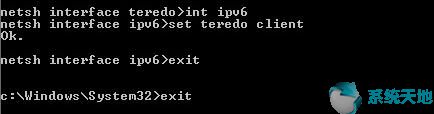
6.返回设备管理器,在操作下扫描硬件变化。
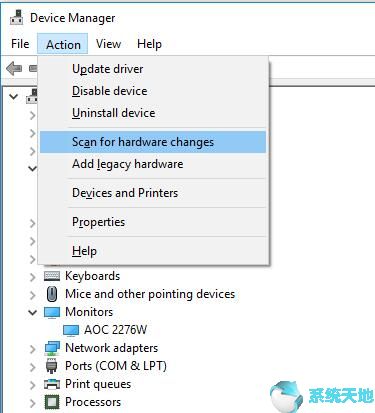
7.选择从视图中显示隐藏的设备。
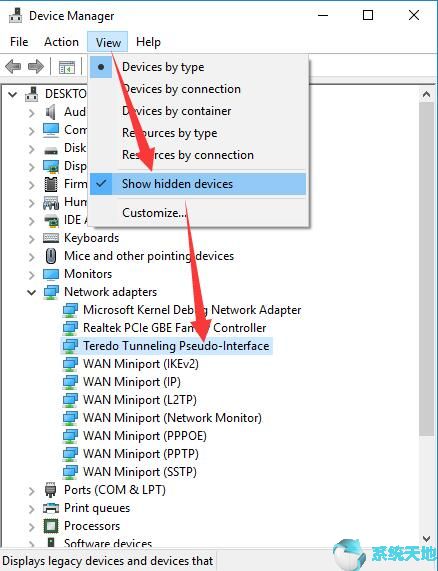
然后你可以看到Teredo Tunneling Pseudo-Interface现在会出现,旁边没有黄色感叹号。从代码10开始,此设备无法启动从Window 10中消失的错误。
解决方案4:更改Teredo隧道伪接口的注册表值
要解决此问题,Teredo Tunneling Pseudo-Interface无法在Window 10上启动问题,通过在Window 10上将其值更改为0,
在注册表编辑器中启用TcpiPv6组件也是可行的。
但在对注册表编辑器进行任何更改之前,最好备份Window 10的重要和必要文件。
1.按Windows + R打开“ 运行”。
2. 在框中输入regedit,然后单击“ 确定”以激活注册表编辑器。
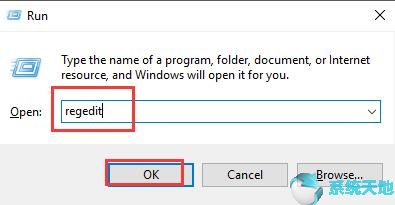
3.在注册表编辑器中,转到路径:
HKEY_LOCAL_MACHINE/SYSTEM/CURRENTCONTROLSET/SERVICES/TCPIP6/PARAMETERS
选择PARAMETERS,在右侧窗格中,右键单击Disabled Components以修改其值。
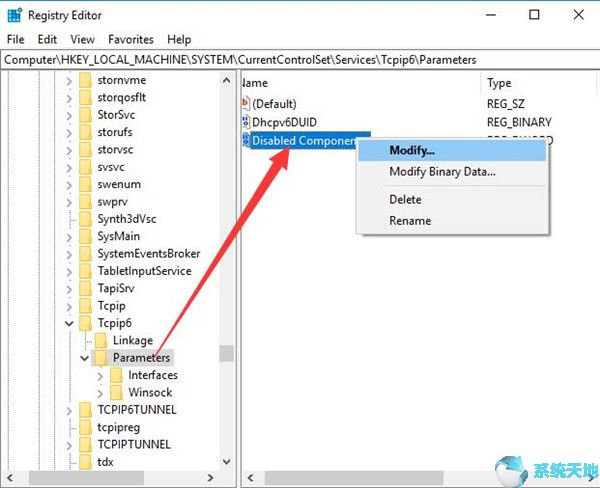
4.将“ 数值数据”更改为0,然后单击“ 确定”以保存更改。
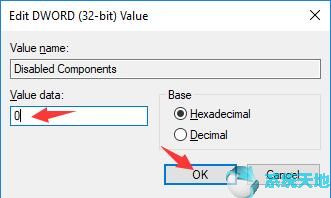
5.重新启动电脑。
这次,您可以在Window 10上再次打开设备管理器,以查看teredo隧道伪接口是否显示任何错误。
这些是解决teredo隧道适配器或接口无法在Window 10上启动的代码10错误的解决方案。您应该逐个尝试它们,直到找到适合您的情况的那个,以使此teredo隧道丢失或不工作问题灭亡。